PyCharm
PyCharm是一种Python IDE,带有一整套可以帮助用户在使用Python语言开发时提高其效率的工具,比如调试、语法高亮、Project管理、代码跳转、智能提示、自动完成、单元测试、版本控制。此外,该IDE提供了一些高级功能,以用于支持Django框架下的专业Web开发。
引言
对于很多学习python的小伙伴,一个优秀的编辑器可以提高你code的速度,让你专注于思维逻辑的思考,本篇文章小编就介绍一下如何安装和破解PyCharm编辑器.
首先,没有安装python环境的同学需要先去看一下python安装以及版本检测
我们需要进入到jetbrains公司的官网下载地址下载安装包
这里面分为两个版本,一个是免费的社区版本,另一是收费的专业版本.对于一些初学者,可以先安装一个社区版本练手,对于稍微有点儿基础的同学,可以下载专业版本,毕竟专业版本的功能更加丰富.
安装PyCharm
下载安装包,可以在PyCharm官网下载安装包

下载好安装包后,双击即可打开

打开后点击next

下面是选择安装的路径,这里我们放在D盘中

这里我们需要勾选安装软件的位数,如何查看自己计算机位数,可以参考查看计算机位数以及操作系统位数,选择自己对应的版本即可,后面create Associations是创建文件自动添加扩展名的,这里我们可以勾上,然后点击next

这里点击install

去喝一杯咖啡等待一下

这样就安装好了,我们直接点击Finsh,就完成了PyCharm的安装

破解PyCharm
PyCharm安装成功后,我们在桌面会发现一个快捷方式,双击打开

打开后,这里需要让我们选择导入PyCharm的设置,可以下载PyCharm设置文件对于第一次用的宝宝们,直接勾选下面的不导入设置,点击OK
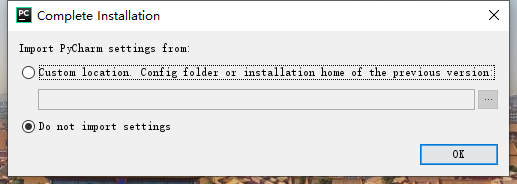
这里让我们选择PyCharm的主题风格,宝宝们可以根据自己的喜好来选择,这里我们选择深色主题,点击Next

这里提示我们安装一些插件,我们直接跳过即可,点击start using PyCharm 开始使用

这里需要我们填写破解信息

小编给大家提供了一个网站IntlliJ IDEA注册码

点击获得注册码

复制注册码到剪切板,但是在这之前还需要清除host文件中屏蔽的网址
在C:WindowsSystem32driversetc目录中有一个名为host的文件
右键选择打开方式

这里我们选择记事本打开,打开后将下面这两行代码粘贴到文件尾部,保存即可
0.0.0.0 account.jetbrains.com
0.0.0.0 www.jetbrains.com

下面我们回到IntelliJ IDEA 注册码

复制注册码后,在PyCharm中选中Activation code 粘贴

这里需要将注册码前面的文字部分删除掉,然后注册码会变成绿色,如图所示

直接点击OK,出现这个界面说明PyCharm破解成功

到这里PyCharm的安装和破解过程就完成了,如何使用这个编辑器以及使用的一些小技巧,请关注小编后面的内容。